Vue.js学习第十六天——网络请求模块axios及项目相关
在开发项目的过程中,一定会使用到网络请求,使用一个合适的网络请求模块是很重要的,不论哪一种网络请求方式我们都需要自己封装,防止项目代码过于庞大不易管理,那么选择什么网络模块开发我们后边的项目呢?
参考一 、Ajax,ajax是基于XMLHttpRequest(XHR),但是配置后调用该方式非常混乱,真实开发很少用,所以不推荐
参考二、 jQuery封装好的Ajax,相对于传统的ajax来说,使用jQuery是更有优势的,但是这里产生一个问题,就是我们的项目是采用Vue来写的,在整个Vue模块中从未使用到jQuery,意味着为了一个网络请求要引用上万行的代码,这是不必要的,所以不推荐
参考三、官方在Vue1.x推出了Vue-resource,体积相对于jQuery来说比较小,同时是官方推出的,但是在Vue2.0版本以后,Vue作者将它从Vue中去除了,并且也说不会再更新,考虑到项目的安全性和以后的维护这里不推荐
参考四、Vue的作者在移除Vue-resource之后,推荐了一个第三方的框架,就是axios,它可以在浏览器中发送XMLHttpRequest请求,可以在node.js中发送http请求,这一点是jQuery做不到的,它支持Promise API,它支持拦截请求和相应,它支持转换请求和相应数据并且支持多种请求方式,综上,这里我们使用axiosOMG,你还在等什么,用它!用它!用它!
axios
为了理解方便,coderwhy老师将它理解为ajax i/o system我认为也是非常贴切的,下面让我们来使用一下吧
【基本使用】
-
安装axios框架
npm install axios --save -
导入
-
使用
axios(config) //这里传入的config是一个对象,可以将配置信息传进去
完整代码如下:import axios from 'axios' axios({ url: 'http://123.207.32.32:8000/home/multidata' }).then(res => { console.log(res); })
4.注意点: axios返回的是一个Promise,这一点在后面的封装会用到,和ajax请求相同,默认是get请求方式,若要修改可以使用axios.get(config)或是在config中指明type即可
【axios发送并发请求】
上一次我们遇到并发请求的是Peomise.all的使用,同样,这里也有.all方法来实现并发请求,axios.all此方法返回的是一个数组,使用如下:
axios.all([
axios({
url: 'http://123.207.32.32:8000/home/multidata'
}),
axios.get('http://123.207.32.32:8000/home/data',{
params:{
type:'sell',
page: 2
}
}
)]).then(results => {
console.log(results);
})
这里浏览器返回的是一个数组,如下图

我们可以在then中采用axios.spread方法直接返回两个对象,如下:
axios.all([
axios({
url: 'http://123.207.32.32:8000/home/multidata'
}),
axios.get('http://123.207.32.32:8000/home/data',{
params:{
type:'sell',
page: 2
}
}
)]).then(axios.spread( (res1,res2) => {
console.log(res1);
console.log(res2);
}))
这样打印出的是这样,两个对象的形式
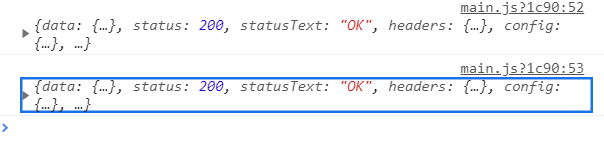
【axios全局配置】
在以上使用的过程中,我们发现地址的前部分是相同,数据的请求方式也是相同的,这些相同的东西为了我们的简便以及后续的可维护性上考虑,我们可以将它抽离出来,即使用全局配置
如下:
//使用全局的axios和对应的配置在进行网络请求
axios.defaults.baseURL = 'http://123.207.32.32:8000'
axios.defaults.timeout = 5000
这里我们采用.default方法设置了一个基本的地址和浏览器的响应时间,在设置好了以后,就可以如下这么写我们的axios代码
axios.all([
axios({
url: '/home/multidata'
}),
axios.get('/home/data',{
params:{
type:'sell',
page: 2
}
}
)]).then(axios.spread( (res1,res2) => {
console.log(res1);
console.log(res2);
}))
注意点:这里我们还可以设置其它很多东西,例如请求方式,请求报文头中的一些信息,我们都可以将它指明,要注意的就是一旦声明的是params那么就要对应get请求,如果是request body中的相关参数,则要对应post请求
【axios的实例和模块封装】
在上面的全局配置中,我们又发现了一些问题,一旦我的网络请求很多,而每一个url有些相同,有些不同该怎么办,实际上在项目开发的过程中,如果是中大型的项目开发中,会将文件存放在多个服务器上,防止并发量过大造成的服务器的过载,在服务器端就会使用反向代理服务器(nginx部署),这在客户端就会拿到很多的url地址,那么怎么解决呢,axios为我们提供了一种解决办法,创建对应的axios实例,不再使用全局,使用如下:
const instance1 = axios.create({
baseURL: 'http://123.207.32.32:8000',
timeout: 5000
});
instance1({
url: '/home/multidata'
}).then(res => {
console.log(res)
})
最开始我们可能会感到多此一举,但是一旦项目中使用到的网络请求增加,并且有一些地址相同,另一些地址相同的情况下,就会感到方便很多了。
下面就可以进行模块封装了:
一般情况下我们会先在src目录下新建一个文件夹,名称就叫network,代表用来处理网络相关的内容,文件夹下新建一个js文件文件名可以叫request.js,在这个页面中编写我们所有的网络请求的内容
- 基本使用(传入三个参数,对应的是三个函数)
import axios from 'axios'
export function request(config,success,failure){
// 1.创建axios实例
const instance = axios.create({
baseURL: 'http://123.207.32.32:8000',
timeout: 5000
})
instance(config).then(data=>{
// console.log(data);
success(data)
}).catch(err => {
// console.log(err);
failure(err)
})
}
调用时写的代码,按照指定的参数传入即可
request({
url:'/home/data',
params:{
type:'pop',
page:2
}
},success=>{
console.log(success)
},err => {
console.log(err)
});
- 传入一个参数,其实就是传入一个对象,对象中包含了上面的三个参数
export function request(config){
const instance = axios.create({
baseURL: 'http://123.207.32.32:8000',
timeout: 5000
});
instance(config.baseConfig).then(res=>{
config.success(res);
}).catch(err=>{
config.failure(err);
})
}
调用时写的代码
request({
baseConfig:{
url:'/home/data',
params:{
type:'pop',
page:2
}
},
success(res){
console.log(res)
},
failure(err){
console.log(err)
}
})
- promise的使用(初期 为了理解这个过程)
export function request(config){
return new Promise((resolve,reject)=>{
const instance = axios.create({
baseURL: 'http://123.207.32.32:8000',
timeout: 5000
});
instance(config).then(res=>{
resolve(res)
}).catch(err=>{
reject(err)
})
})
}
调用时写的代码
request({
url:'/home/data',
params:{
type: 'pop',
page: 1
}
}).then(res=>{
console.log(res);
}).catch(err => {
console.log(err)
})
这时我们发现,最开始的时候我们不是说过axios方法返回的不就是一个promise吗,所以大可不必在套一层,直接return回我们的instance即可,代码如下:
export function request(config){
// 1.创建axios实例
const instance = axios.create({
baseURL: 'http://123.207.32.32:8000',
timeout: 5000
})
return instance(config);
}
调用时的代码同上一个,这样就可以将我们处理从服务器端返回的数据和处理网络跳转的方法加以区分,更容易进行项目的维护
【axios拦截器的使用】
在axios中还有一个拦截器的特别我们没有介绍,拦截器可以分为以下2类,即拦截请求和拦截响应,这两类又对应着拦截成功和拦截失败的情况,下面先来看我们的拦截请求request
我们要使用到interceptors.request.use函数,具体看代码
export function request(config){
// 1.创建axios实例
const instance = axios.create({
baseURL: 'http://123.207.32.32:8000',
timeout: 5000
})
instance.interceptors.request.use(config=>{
console.log(config)
return config
},err=>{
console.log(err)
})
return instance(config);
}
这里我们拦截了instance的请求,我们可以对拦截的请求进行相关处理后继续传给服务器端进行响应,这里有几种用途: 1. 对不符合信息我们可以将它过滤之后再发出;2. 我们可以在他发出这个请求出先做一些加载动画,再将它返回给服务器; 3. 在一些需要登录才能访问的界面我们可以先拦截请求,在检查请求中是否含有token令牌,有的话继续,没有就跳转到登录页面,拦截失败的情况一般很少发生这里就不再赘述了;
另一个拦截响应的代码如下:
export function request(config){
// 1.创建axios实例
const instance = axios.create({
baseURL: 'http://123.207.32.32:8000',
timeout: 5000
})
instance.interceptors.response.use(res=>{
// console.log(res)
return res.data
},err=>{
console.log(err)
})
return instance(config);
}
这里我们使用的是interceptors.response.use,拦截响应,具体项目中我们可以做什么呢,就像是以上代码的,我们可以将服务器返回的数据我们进行处理以后再返回到客户端,这样就方便我们的处理,响应失败的情况比如说服务器找不到页面发出404请求等,我们就可以将他们的错误信息进行一些打印
项目相关
这里主要介绍一下怎么样进行GitHub上的托管
- 再GitHub上点+号,新建一个项目仓库
- 仓库创建好以后,复制项目的地址,输入命令,将GitHub上的文件克隆到本地,要注意克隆下来的项目名字不要和本地的名字相同
git clone 复制的项目地址 - 将本地的文件拷贝到刚刚克隆的文件中,不要拷贝.git(里面已经有了)和node_modules(这个文件拷不拷贝都一样,配置文件中已经将它忽略)
- 在控制台中进入到文件目录
1. 输入命令:git status查看状态 会看到文件都是红色
2.git add.添加一下文件
3.git commit -m '一些说明信息'提交到本地
4.git push推到仓库中即可将它们联系起来
还有一个命令可以让我们省略几步
git remote add origin 复制的项目地址
git push -u origin master
这样就可以直接将本地有的仓库和远程仓库联系起来
